上一周教会了大家如何
在没联网又没有遥控器
的极限情况下用手机操作极米
后台留言的极友们反应十分热烈
没来得及看的极友们速戳👇
《如何用手机操控极米?第三招你肯定不会!》
在翻看后台留言时
极米君发现很多人都搞不懂
电脑如何投屏
那么今天我投影圈第一
宠粉小编就来教大家Get新技能吧
1 有线投屏
有线投屏应该说是投屏里最稳定、效果最好的一种,而且通过有线同屏的方式,我们可以用极米连接非常多的设备包括笔记本电脑、手机(需要转换线)、Switch游戏机等。
如果需要长时间且频繁的同屏,并且每一次使用场景和位置都相对固定的情况下,极米君都推荐大家优先考虑有线投屏哦。
需要的工具:一根HDMI线

市面上在售的HDMI线材非常多,建议极友们挑选品牌或品质更好的线,优质的线材抗干扰性更好,画质也会更清晰。
操作指南
Step1
HDMI线一端连接电脑,另一端连接极米。

Step2
在极米中选择对应的信号源。
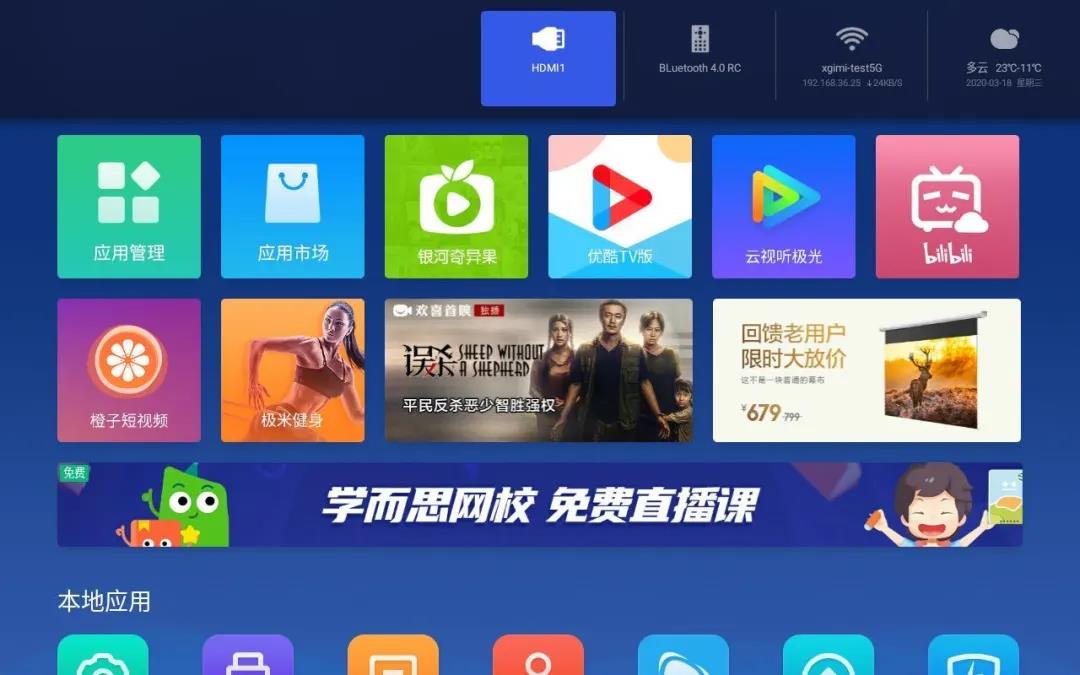
2 无线投屏
在不具备有线投屏的条件下,无线投屏也是非常不错的选择,大家可以十分便捷地把画面投在极米大屏上,前一阵许多极友在家上课或上班都有用到。
不过,因为Windows 系统和 Mac 系统不同,投屏的方法也略有不同哟。
Mac系统
Step 1
极米和Mac电脑保持在同一个WIFI下。
Step 2
在电脑上点击'隔空播放'选择自己的设备即可。
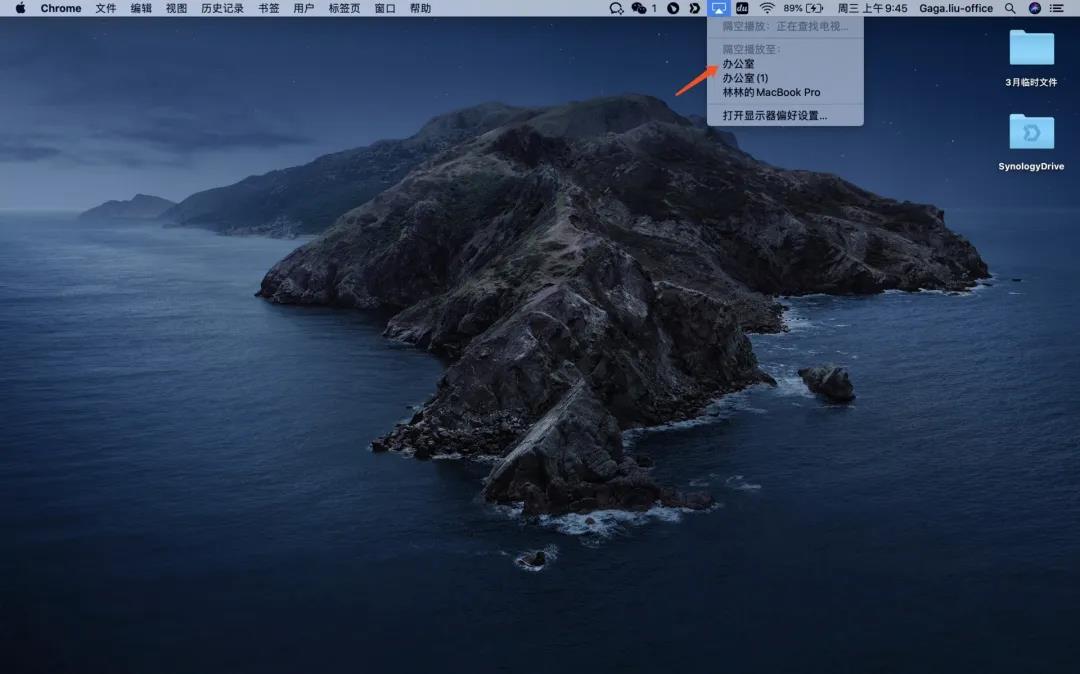
Windows 系统
Step 1
首先需要在电脑上下载并安装乐播投屏电脑版
点击此处即可下载
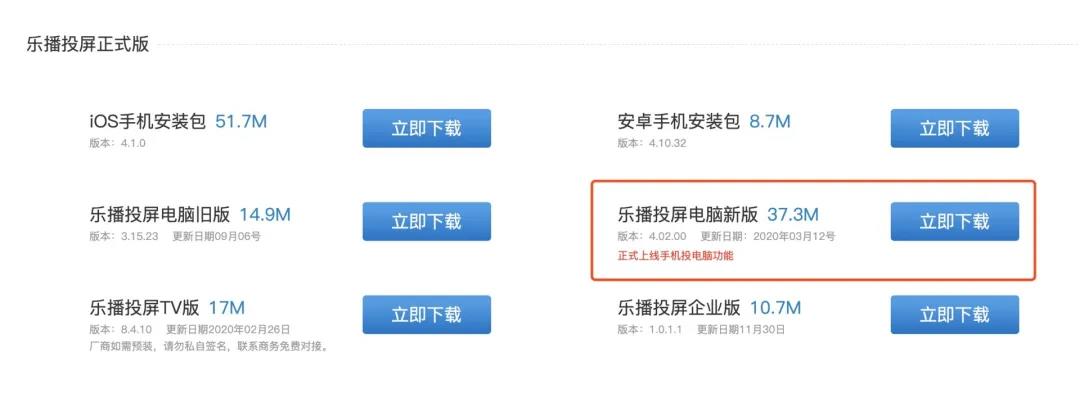
Step 2
打开极米中的乐播投屏,在电脑端发现设备列表中点击相应设备或输入投影中的投屏码即可。
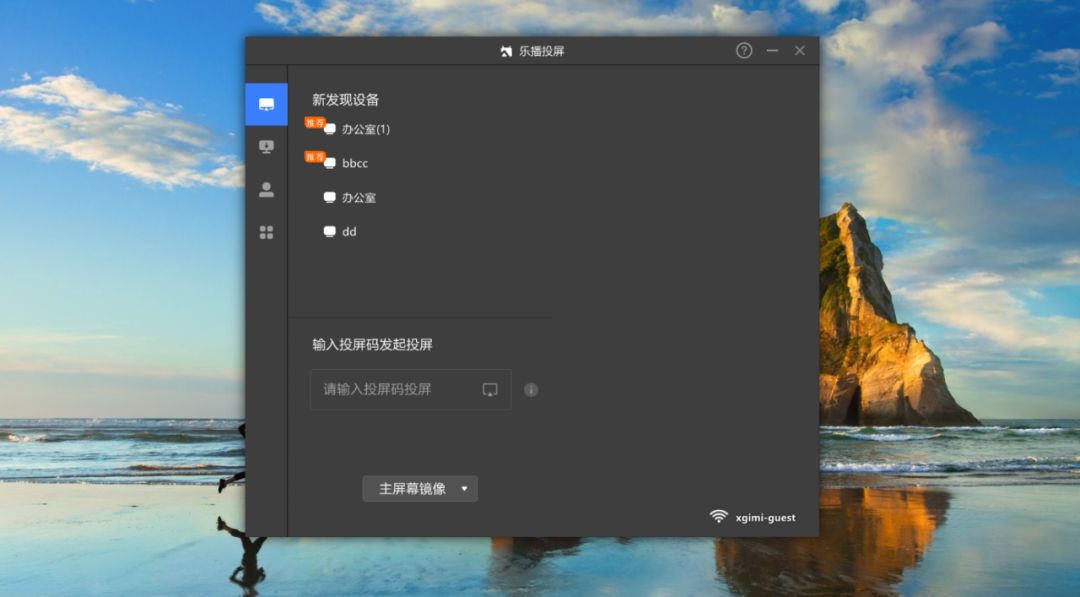
温馨提示:
乐播投屏电脑版定位是办公场景,电脑投屏中需要开通乐播VIP,9元/1个月。支持手机投电脑,电脑投电视,倍速播放,投屏免广告等功能。但在疫情期间可免费使用所有功能。
可能遇到的问题:
1.提示鉴权失败怎么办?
答:先确认有没有外网,防火墙关闭,安全软件退出。
2.提示试用期已到?
答:电脑投屏功能有一定时间试用期,暂定的30天,到期后需要购买授权。
3.没有搜索到设备的名称?
答:需要打开极米投影上的乐播APP才可以,并且要在同一网络,电脑不能接网线。
4.电脑投屏后的声音从哪出来?
答:默认电脑和极米都会有声音,如果只需要一端出声,那么手动关闭另一端的声音即可。
以上就是本次教学的全部内容
电脑投屏就是这样简单
大家都学会了吗?
另外极米君还想多说两句
其实极米从来就不只是投影而已
百英寸大屏更像一扇打开想象的窗口
连接不同的设备 不同的使用方法
就能赋予它不一样的色彩
 0
0

 2020-03-30
2020-03-30 
 2020-03-30
2020-03-30 
 2020-03-30
2020-03-30 
 2020-03-30
2020-03-30 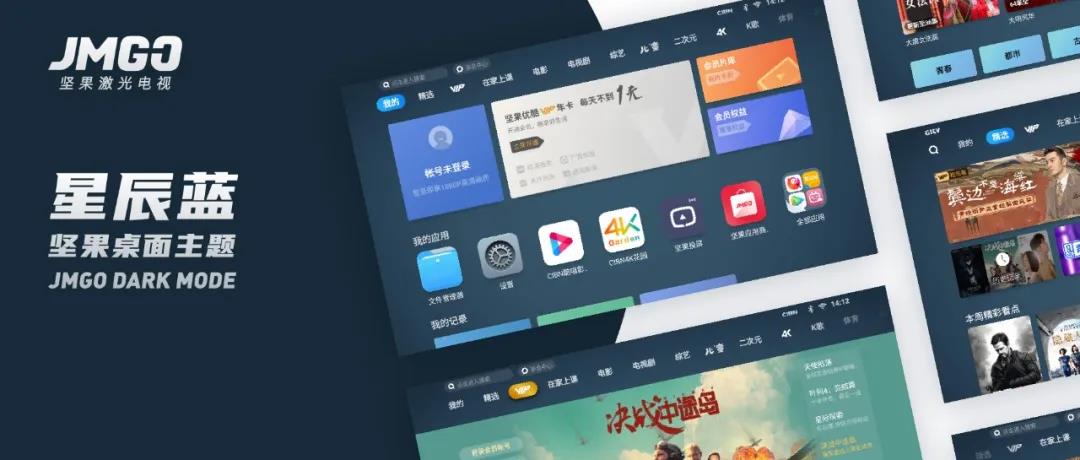
 2020-03-30
2020-03-30 
 2020-03-30
2020-03-30 
 2020-03-30
2020-03-30 
 2020-03-30
2020-03-30 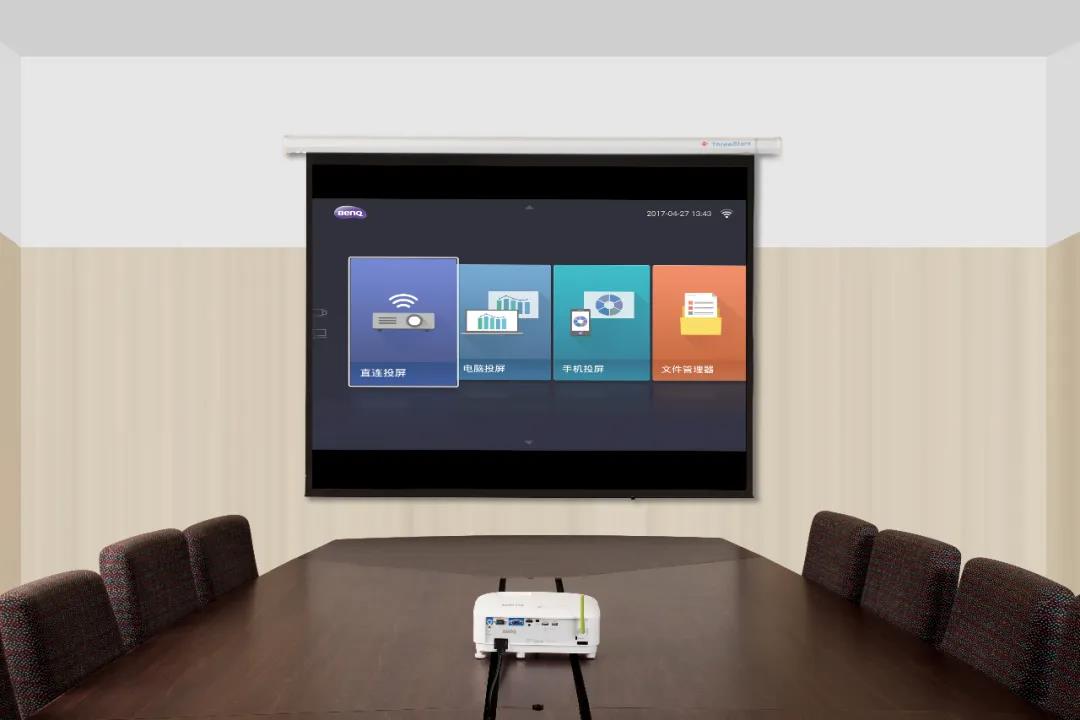
 2020-03-30
2020-03-30 
 2020-03-30
2020-03-30 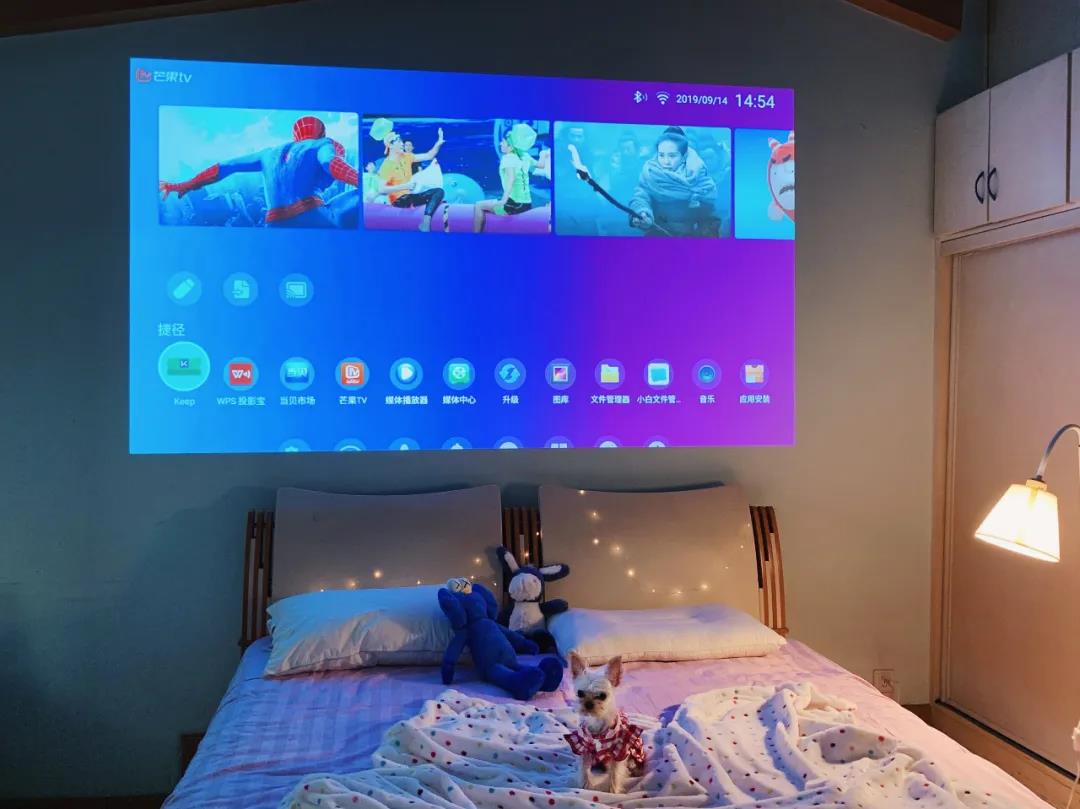
 2020-03-30
2020-03-30 
 2020-03-30
2020-03-30  2020-03-30
2020-03-30 
 2020-03-30
2020-03-30 
 2020-03-30
2020-03-30  2020-03-30
2020-03-30 
 2020-03-30
2020-03-30 
 2020-03-30
2020-03-30  2020-04-14
2020-04-14  2020-04-13
2020-04-13